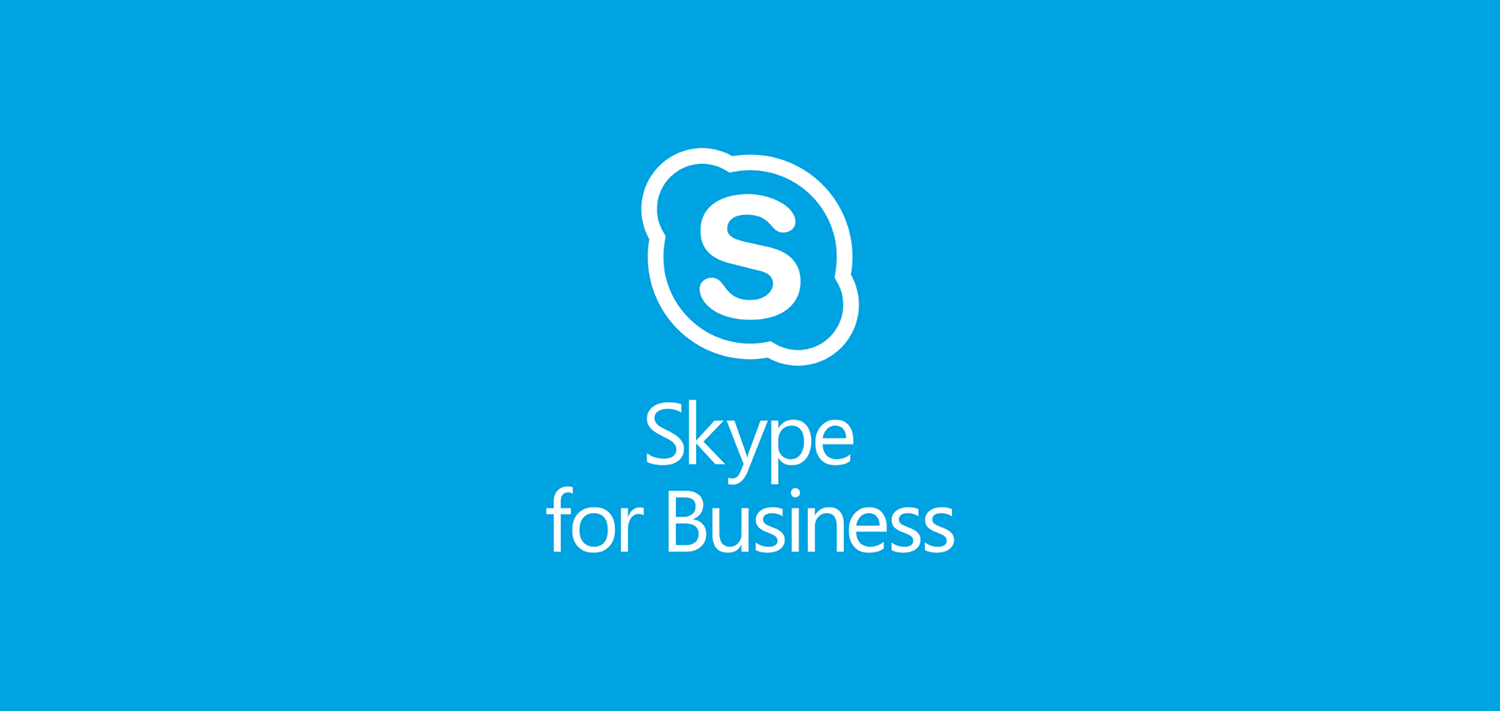నైట్ మోడ్ అని కూడా పిలువబడే డార్క్ థీమ్స్ గత సంవత్సరాలుగా ప్రాచుర్యం పొందాయి. చాలా మంది వినియోగదారులు డార్క్ మోడ్ అనువర్తనాలు మరియు వెబ్సైట్లను ఇష్టపడతారు, ఎందుకంటే ఇది కంటికి తేలికగా ఉంటుంది మరియు తరచుగా మరింత ఆకర్షణీయంగా కనిపిస్తుంది. మీరు విండోస్ 10 కోసం డార్క్ మోడ్ను కూడా ప్రారంభించవచ్చని మీకు తెలుసా?

ఈ వ్యాసంలో, విండోస్ 10, అలాగే విండోస్ 10 ఫైల్ ఎక్స్ప్లోరర్లో డార్క్ మోడ్ను ఎలా ప్రారంభించాలో మీరు నేర్చుకుంటారు.
విండోస్ 10 కోసం నవీకరణలో ఈ లక్షణం జోడించబడిందని దయచేసి గమనించండి - మీరు డార్క్ మోడ్ మద్దతు ఉన్న సంస్కరణలో ఉన్నారని నిర్ధారించుకోవడానికి, విండోస్ 10 ను నవీకరించండి తాజా సంస్కరణకు.
విండోస్ 10 కోసం డార్క్ మోడ్ను ఎలా ప్రారంభించాలి

టాస్క్బార్, స్టార్ట్ మెనూ మరియు అప్లికేషన్ బోర్డర్లతో సహా మీ సిస్టమ్ డార్క్ మోడ్లో కనిపించాలనుకుంటే, క్రింది దశలను అనుసరించండి. ఇది అనువర్తనాలను లేదా ఫైల్ ఎక్స్ప్లోరర్ను మార్చదని గమనించండి.
- తెరవండి సెట్టింగులు ప్రారంభ మెనులోని గేర్ చిహ్నంపై క్లిక్ చేయడం ద్వారా అనువర్తనం. ప్రత్యామ్నాయంగా, మీరు క్రిందికి నొక్కడం ద్వారా అనువర్తనాన్ని తెరవవచ్చు విండోస్ మరియు నేను మీ కీబోర్డ్లోని కీలు.

- పై క్లిక్ చేయండి వ్యక్తిగతీకరణ టైల్.

- కు మారండి రంగులు ఎడమ వైపు పేన్లోని మెనుని ఉపయోగించి ట్యాబ్.

- మీరు చూసేవరకు క్రిందికి స్క్రోల్ చేయండి మీ డిఫాల్ట్ విండోస్ మోడ్ను ఎంచుకోండి శీర్షిక. ఇక్కడ, ఎంచుకోండి చీకటి డార్క్ మోడ్లోకి మారడానికి.
విండోస్ 10 ఫైల్ ఎక్స్ప్లోరర్ కోసం డార్క్ మోడ్ను ఎలా ప్రారంభించాలి

- తెరవండి సెట్టింగులు ప్రారంభ మెనులోని గేర్ చిహ్నంపై క్లిక్ చేయడం ద్వారా అనువర్తనం. ప్రత్యామ్నాయంగా, మీరు క్రిందికి నొక్కడం ద్వారా అనువర్తనాన్ని తెరవవచ్చు విండోస్ మరియు నేను మీ కీబోర్డ్లోని కీలు.

- పై క్లిక్ చేయండి వ్యక్తిగతీకరణ టైల్.

- కు మారండి రంగులు ఎడమ వైపు పేన్లోని మెనుని ఉపయోగించి ట్యాబ్.

- మీరు చూసేవరకు క్రిందికి స్క్రోల్ చేయండి మీ డిఫాల్ట్ అనువర్తన మోడ్ను ఎంచుకోండి శీర్షిక. ఇక్కడ, ఎంచుకోండి చీకటి డార్క్ మోడ్లోకి మారడానికి. ఇది ఫైల్ ఎక్స్ప్లోరర్ను మాత్రమే కాకుండా, డార్క్ మోడ్కు మద్దతిచ్చే ఏదైనా అప్లికేషన్ను వెంటనే మారుస్తుంది.

తుది ఆలోచనలు
మీకు విండోస్ 10 తో మరింత సహాయం అవసరమైతే, మీకు సహాయం చేయడానికి 24/7 అందుబాటులో ఉన్న మా కస్టమర్ సేవా బృందాన్ని సంప్రదించడానికి వెనుకాడరు. ఉత్పాదకత మరియు ఆధునిక సాంకేతికతకు సంబంధించిన మరింత సమాచార కథనాల కోసం మా వద్దకు తిరిగి వెళ్ళు!
మా ఉత్పత్తులను ఉత్తమ ధర కోసం పొందడానికి మీరు ప్రమోషన్లు, ఒప్పందాలు మరియు డిస్కౌంట్లను పొందాలనుకుంటున్నారా? దిగువ మీ ఇమెయిల్ చిరునామాను నమోదు చేయడం ద్వారా మా వార్తాలేఖకు సభ్యత్వాన్ని పొందడం మర్చిపోవద్దు! మీ ఇన్బాక్స్లో తాజా సాంకేతిక వార్తలను స్వీకరించండి మరియు మరింత ఉత్పాదకత పొందడానికి మా చిట్కాలను చదివిన మొదటి వ్యక్తి అవ్వండి.
మీకు ఇది కూడా నచ్చవచ్చు
> విండోస్ 10 లో ఫైల్ ఎక్స్ప్లోరర్తో సహాయం ఎలా పొందాలి
> విండోస్ 10 లో స్పందించని విండోస్ ఎక్స్ప్లోరర్ను ఎలా పరిష్కరించాలి
> విండోస్ 10 లో స్ప్లిట్ స్క్రీన్ ఎలా ఉపయోగించాలి